演练 - 更新网站并重新发布到内容分发网络
配置好分发网络后,我们现在可以来验证站点内容是否是通过 CDN 传递的。
在本单元中,我们将了解 CDN 如何更新内容,并观察在更新源文件时通常会出现的延迟。
查看源服务器和 CDN 版本
在不同的浏览器窗口中打开源服务器的 URL 以及指向 CDN 发布的版本的链接。 然后,使用新文件更新源服务器,并观察传播该更改需要多长时间。
打开 Web 浏览器。
在地址栏中,输入上一演练中指向源网站的 URL,格式为 storageaccountnameXXXX.Z22.web.core.windows.net。 其中“XXXX”是分配给站点的随机数字。 此时应会显示原始网站。
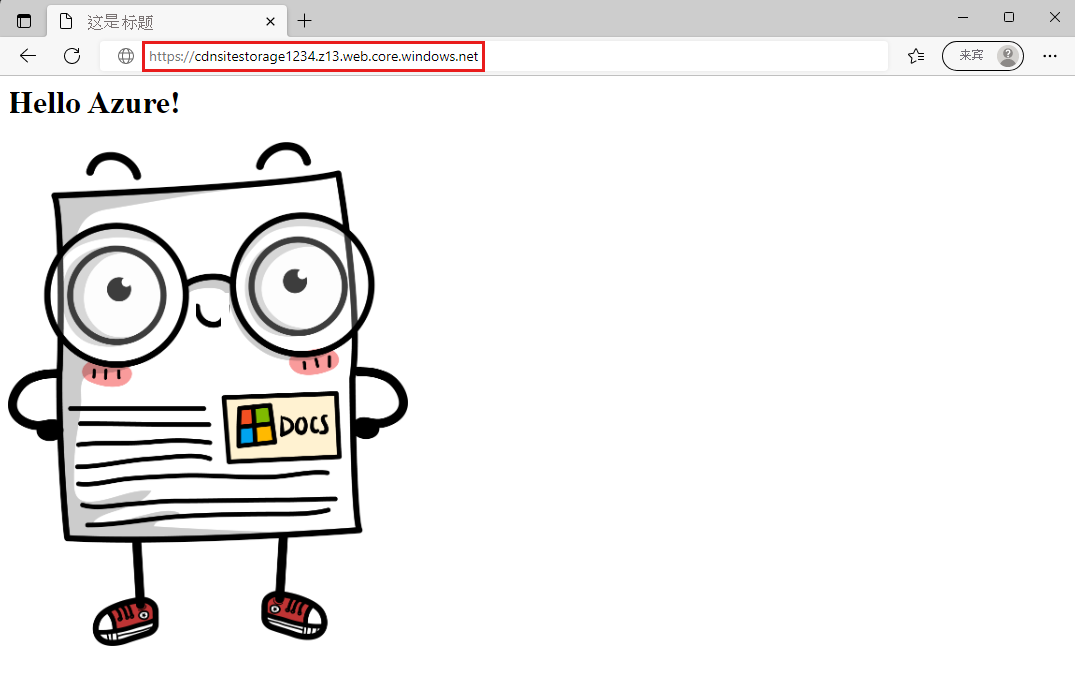
再打开一个浏览器选项卡。
输入 CDN 终结点中的终结点主机名的 URL,格式为 endpointname.azureedge.net。 同样,应会显示源网站的副本。 传播可能需要几分钟才能完成,如果你看到“未找到页面”消息,可能需要刷新页面。
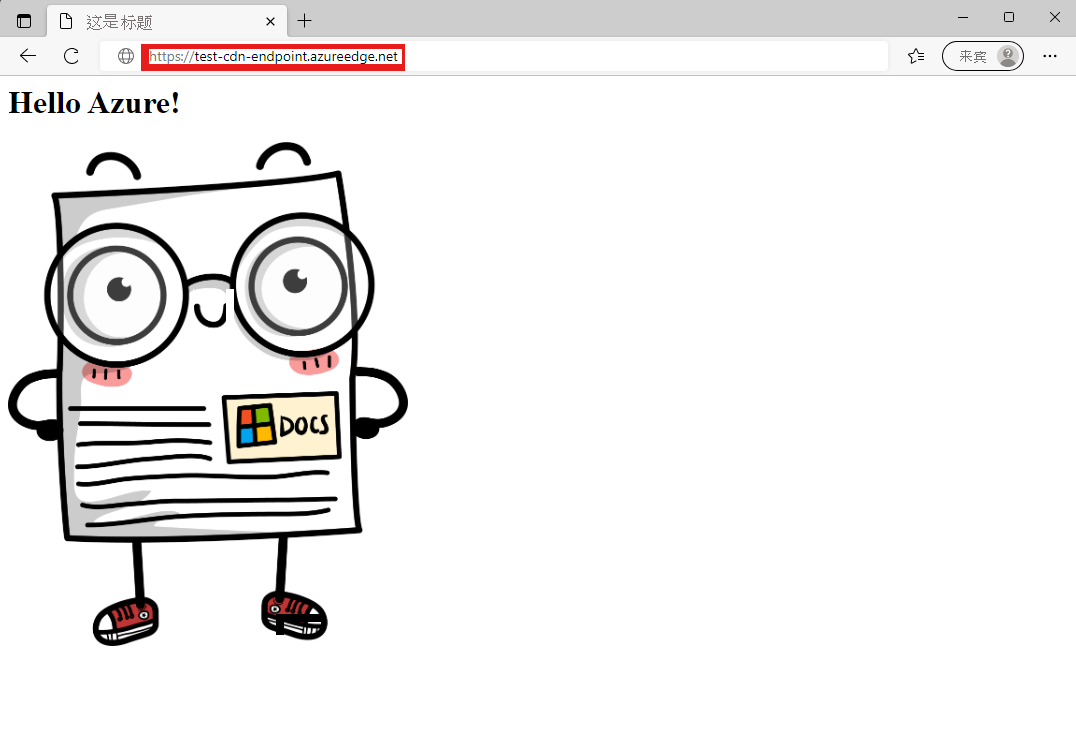
请将这两个窗口并排放置在屏幕上。 这两个 URL 都可在 Azure 门户中找到,它们位于我们上一演练中创建的终结点的“概述”选项卡中。
更改源文件
导航到 Cloud Shell 中的网站源代码(如果还未执行此操作):
cd ~/source/website-files在代码编辑器中打开 index.html 文件。
code index.html将
H1标签更改为所选的消息。 (可尝试改为“Hello CDN!”)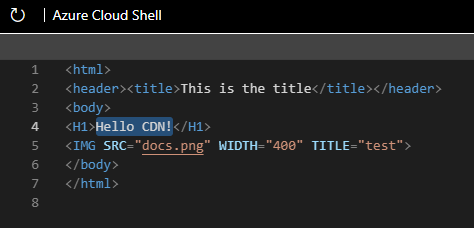
保存 (Ctrl + S) 并关闭 (Ctrl + Q) 编辑器。
将更改后的
index.html文件上传到$webblob 存储容器。az storage blob upload-batch -s . -d \$web --account-name $STORAGE_ACCOUNT_NAME --overwrite
验证站点是否发生更改
切换到连接至源 URL (web.core.windows.net) 的浏览器,并按 F5 刷新页面。 此页面应会立即显示对图像和文本的更改。
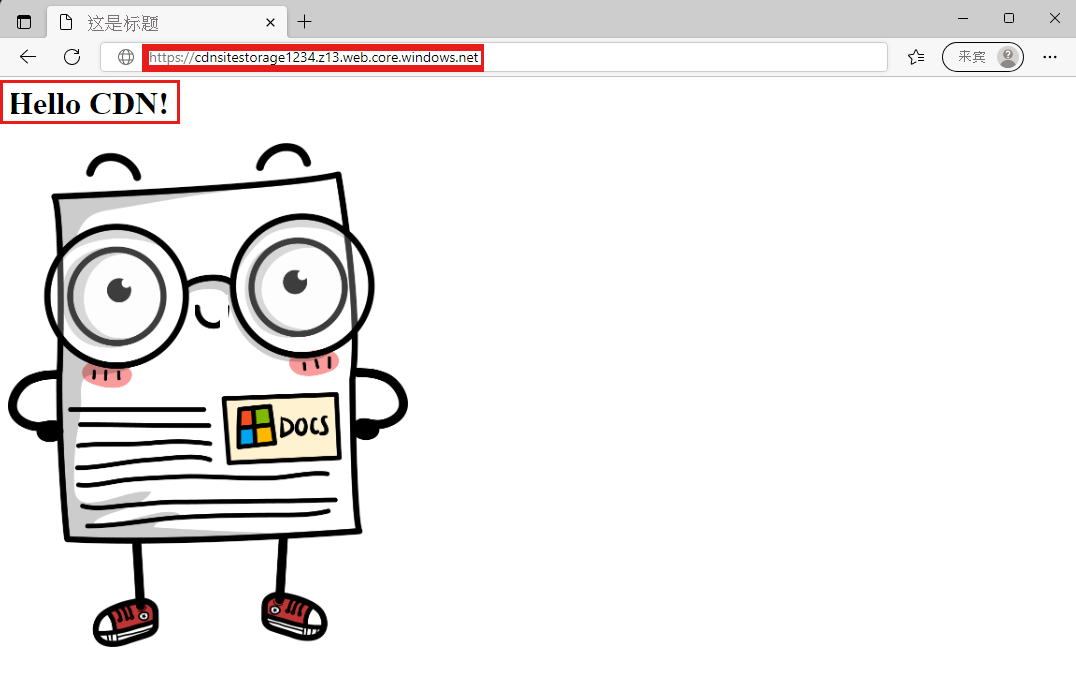
切换到 storageaccountnameXXXX.azureedge.net 浏览器窗口并按 F5,直到更改显示出来为止。 完成此操作所需的时间应该不超过 10 分钟。
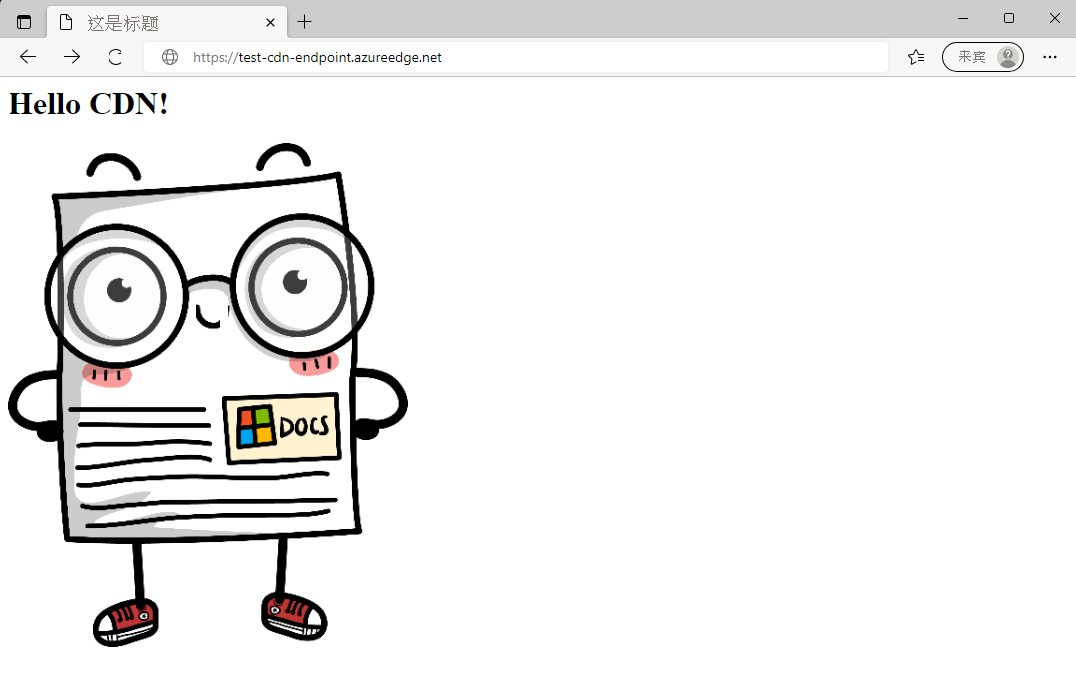
你可以一边等待 CDN 完成更新,一边学习下一单元。